本日は Blender のアドオンの調査枠です。
BlenderでPBR Materialsアドオンを使ってマテリアルのテンプレートを利用する手順を記事にします。
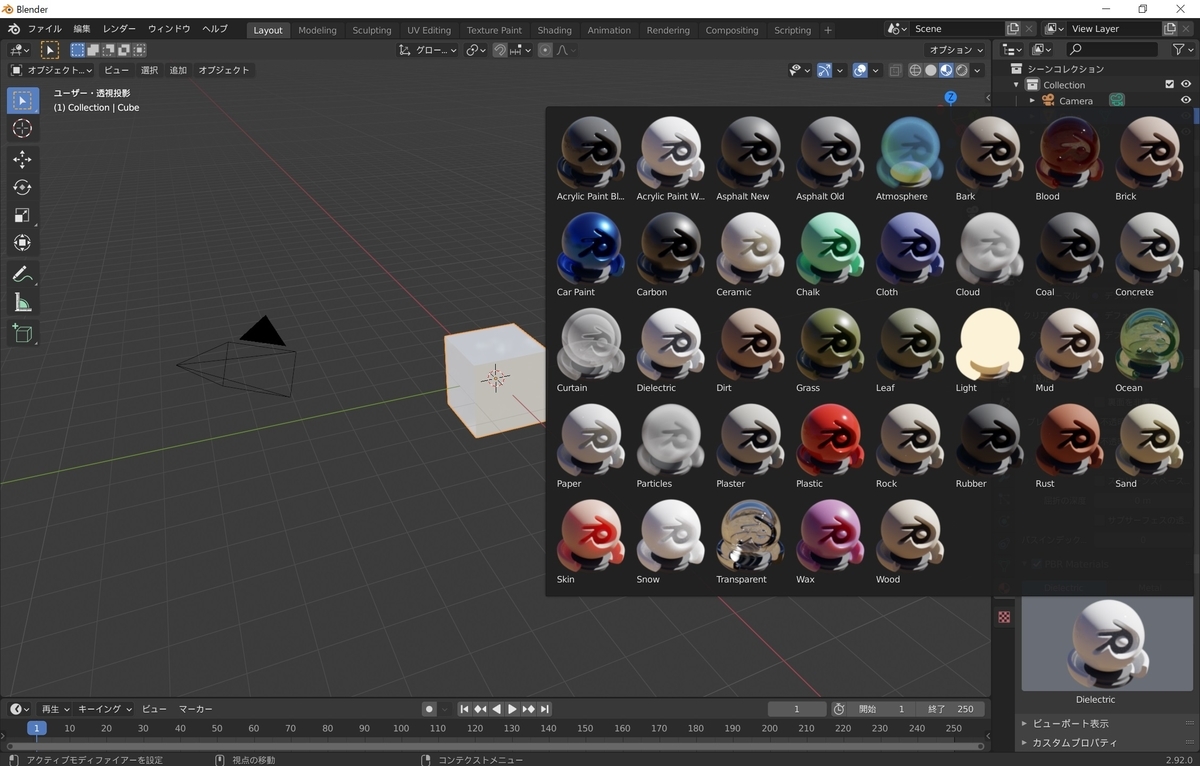
PBR Materialsアドオン
PBR Materials アドオンは Marco 氏が公開している様々なPBRマテリアルのテンプレートを持つアドオンです。
3d-wolf.com
アドオンのインストール
PBR Materials アドオンは以下のページから取得します。
3d-wolf.com
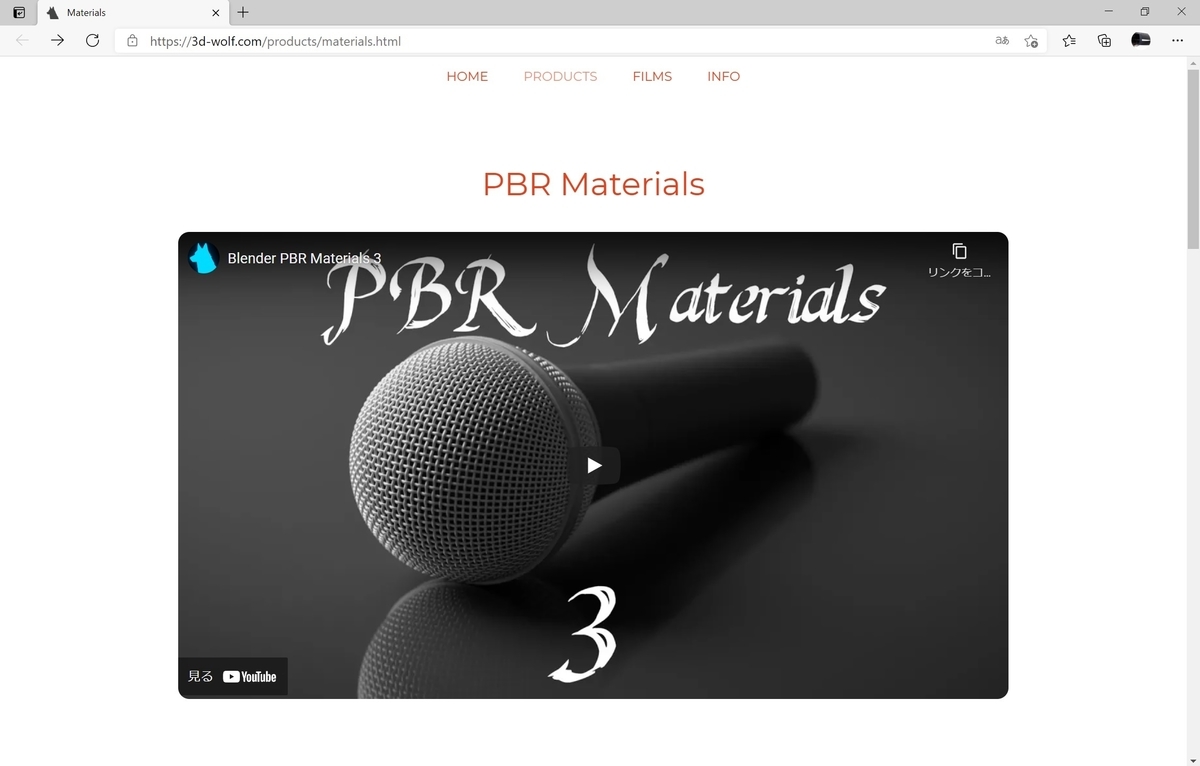
[DownLoad]ボタンをクリックしてアドオンの zip ファイルをダウンロードします。
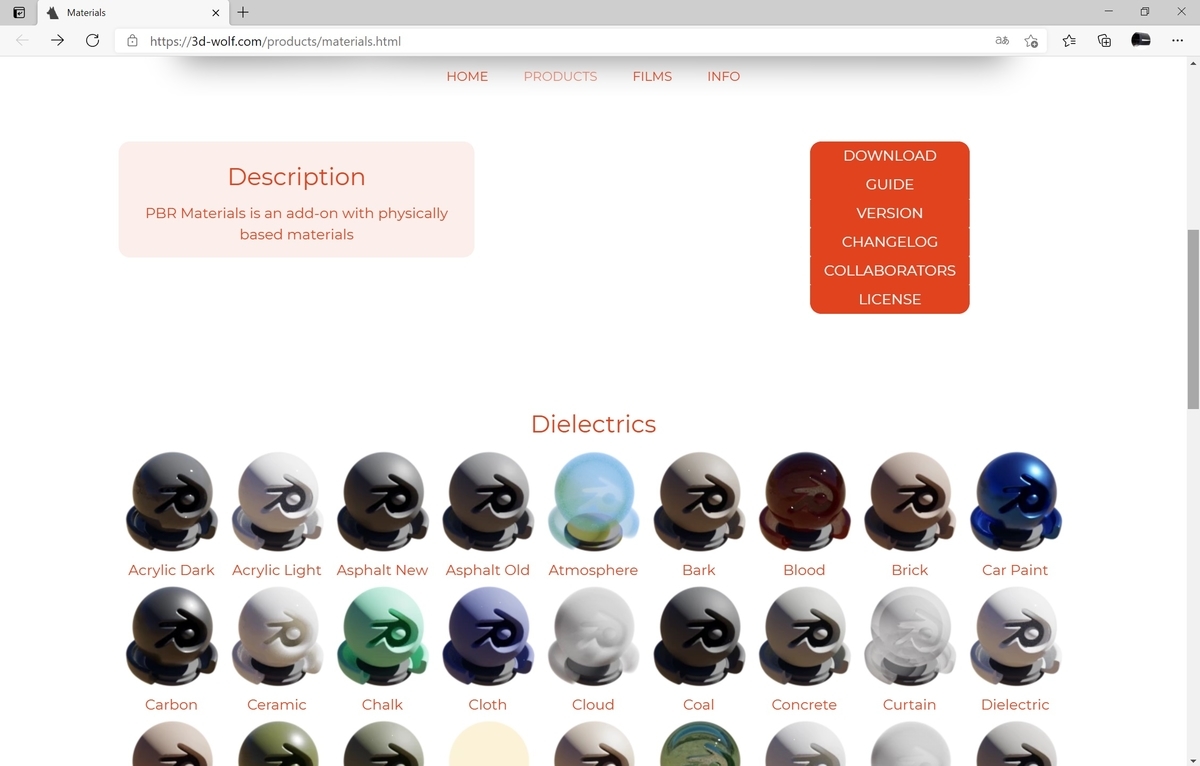
ダウンロードした PBR Materials.zip を任意のディレクトリに配置します。
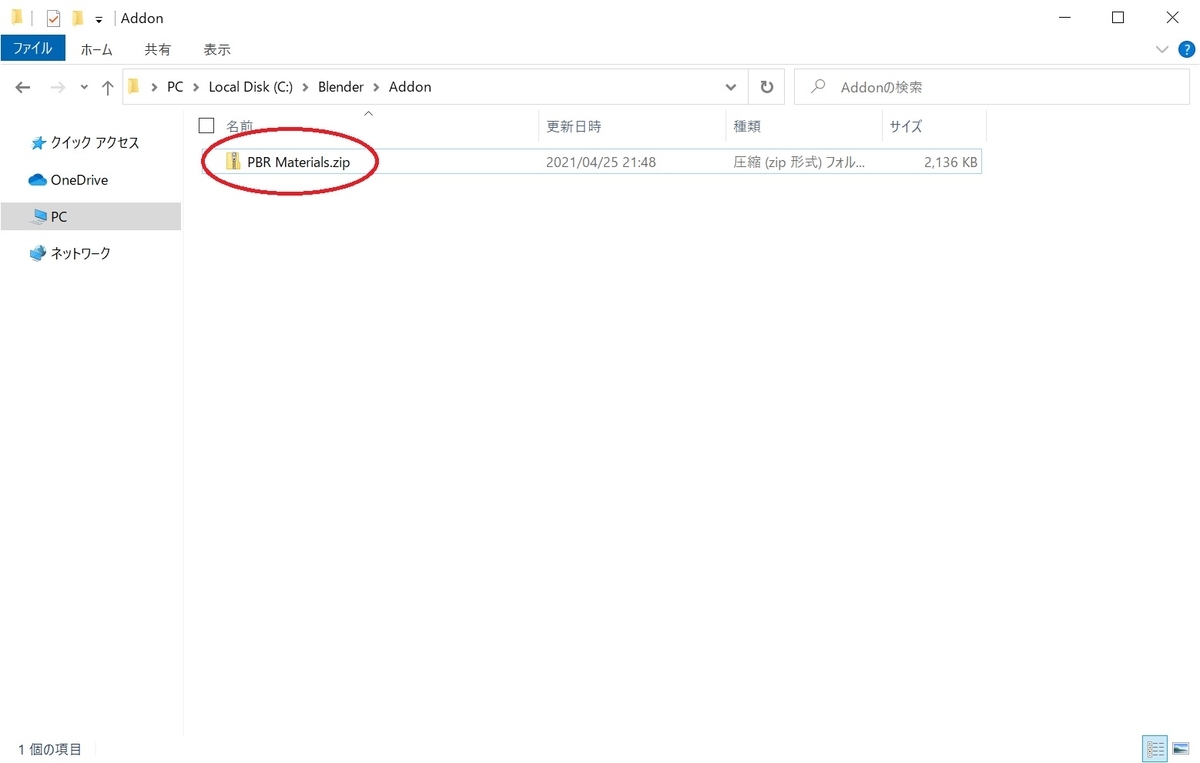
取得したアドオンをインストールします。
Blender を起動し、[編集] -> [プリファレンス] を選択します。
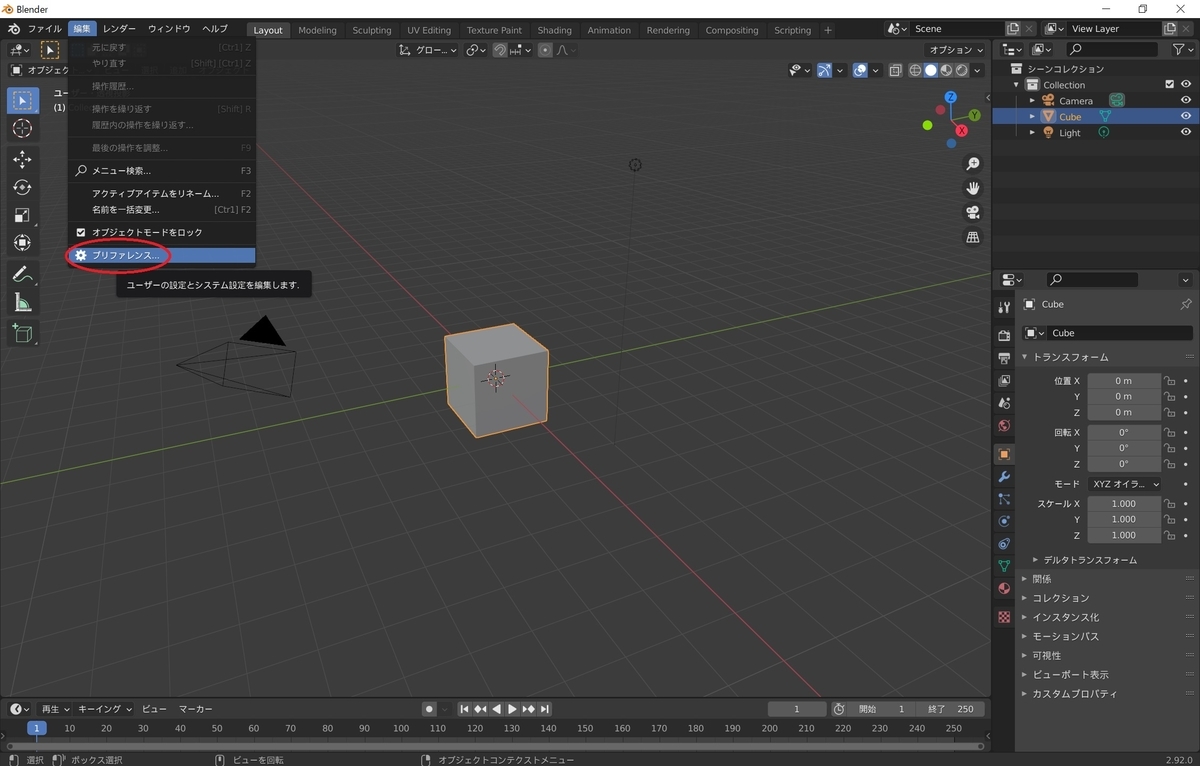
Blenderプリファレンスが開くので[アドオン]タブを開き、[インストール]ボタンをクリックします。
先ほどの「PBR Materials.zip」を選択して[アドオンをインストール]をクリックします。

アドオンがインストールされ、一覧に PBR Materials が表示されます。
チェックボックスにチェックを入れると、アドオンが有効化されます。
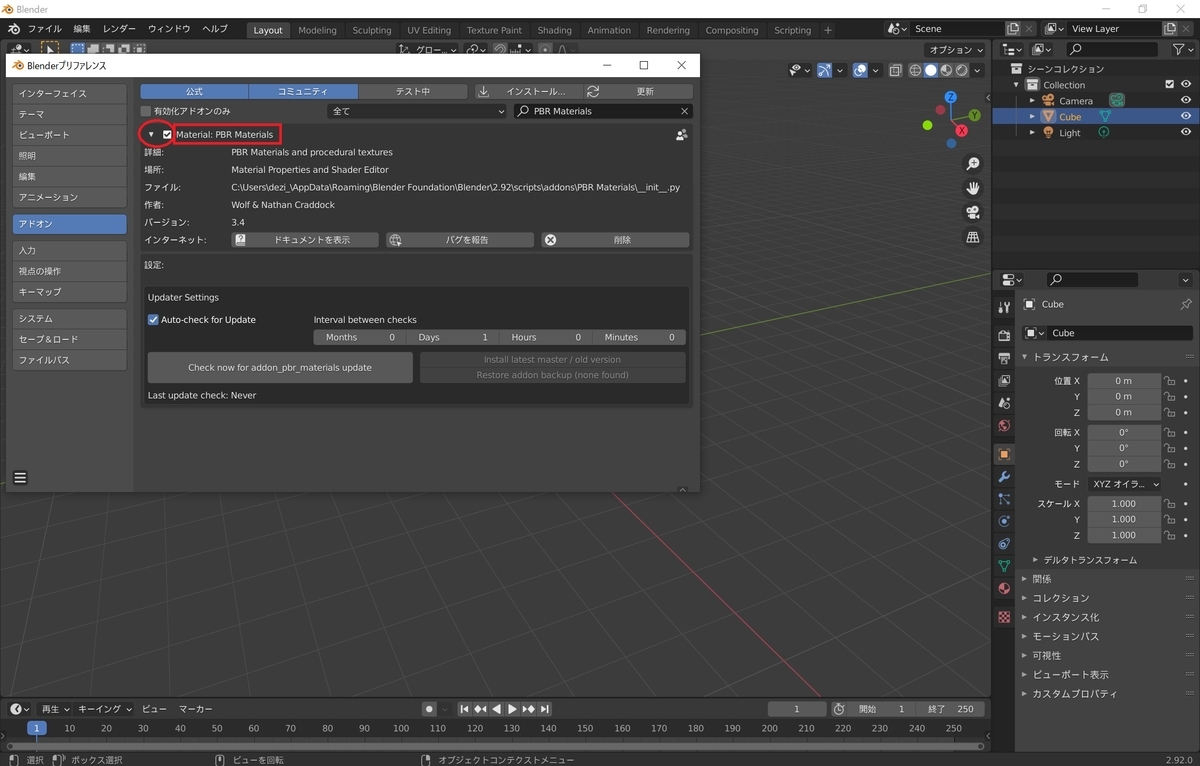
PBR Materialsのテンプレートを利用する
PBR Materials アドオンをインストールすると、マテリアルタブに[PBR Materials]パネルが追加されます。
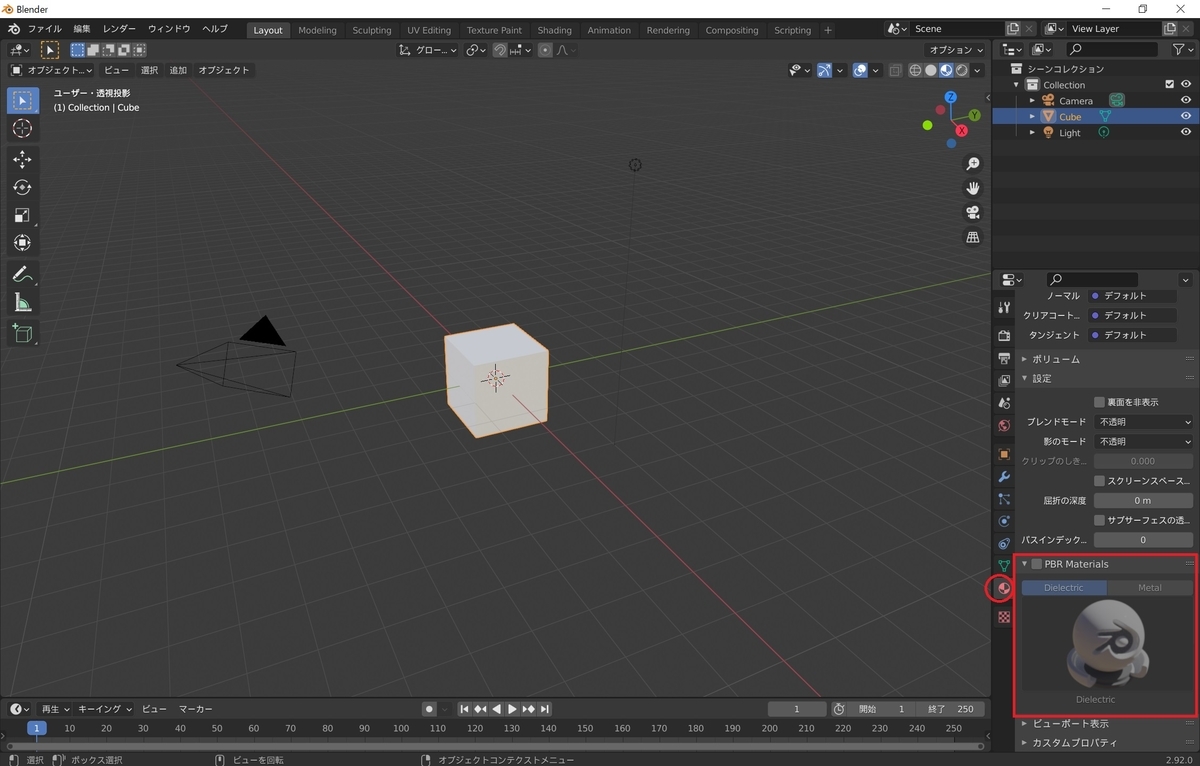
[PBR Materials]パネルのチェックボックスにチェックを入れると、PBR Materials のテンプレートが利用できます。
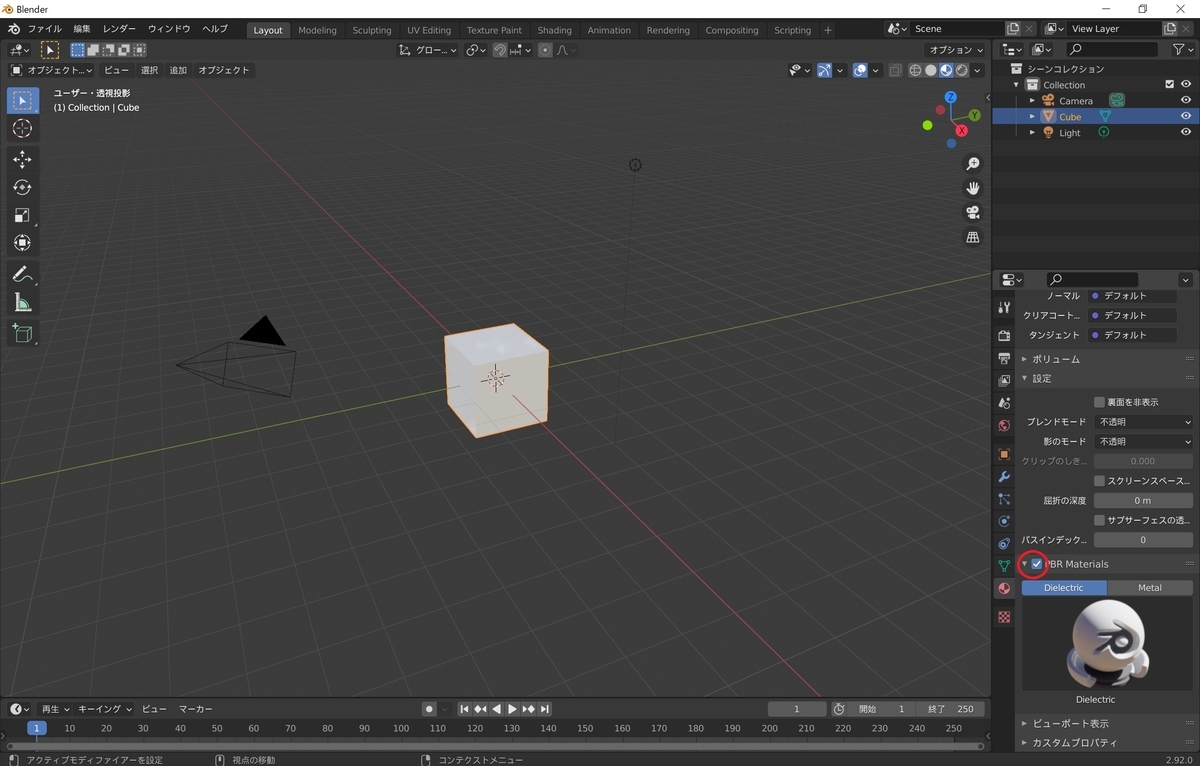
マテリアルのプレビューをクリックすると、テンプレートの一覧が表示されます。
一覧から利用したいマテリアルのテンプレートを選択します。
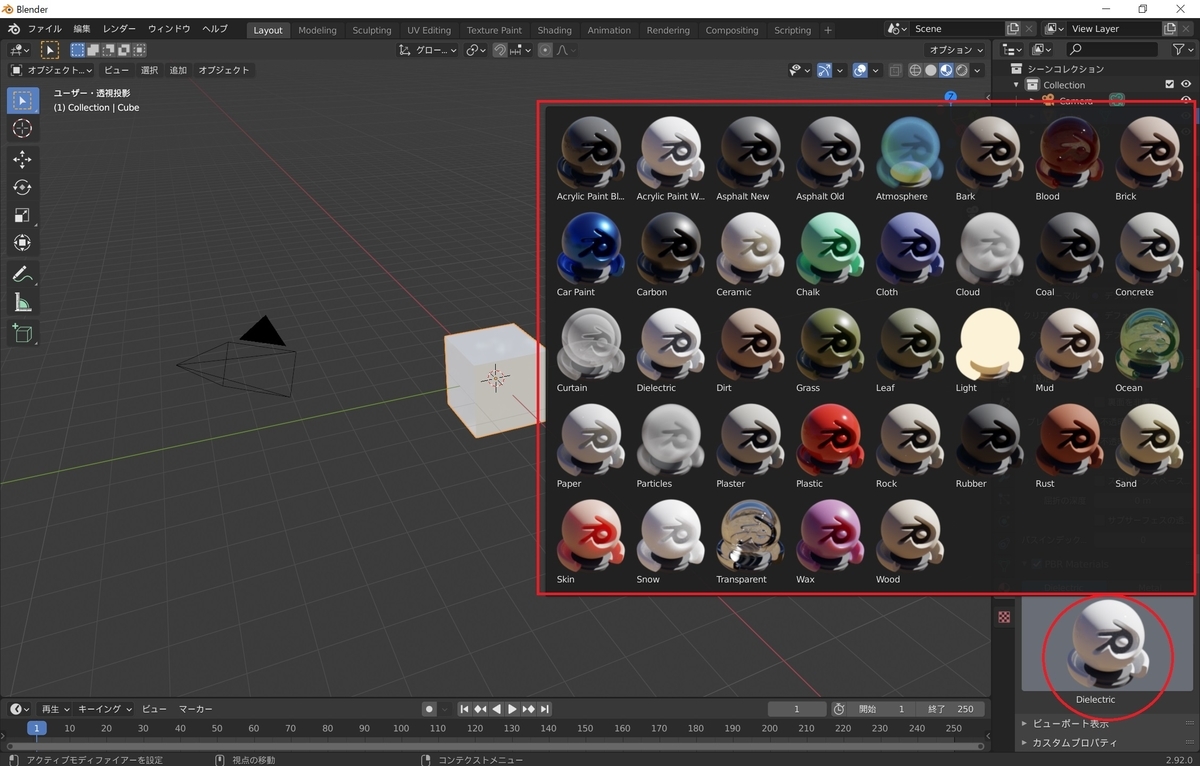
これで PBR Materials のテンプレートを設定することができました。
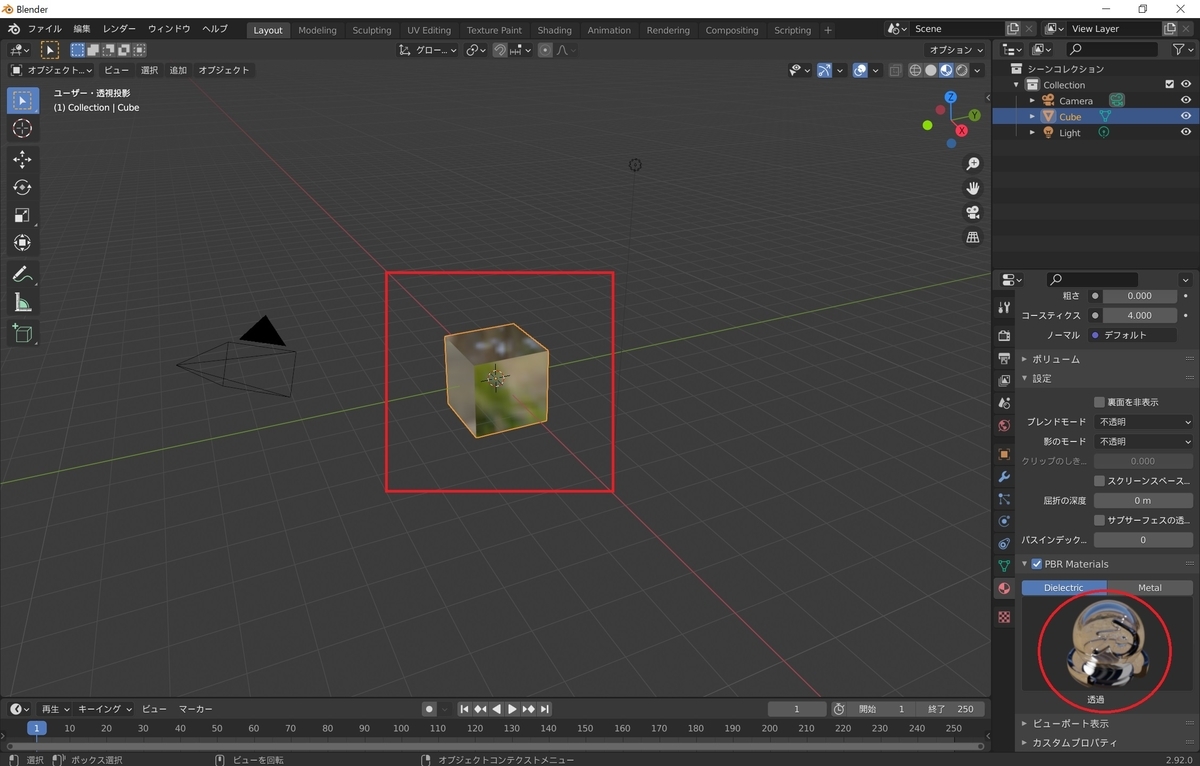
テンプレートを基に、細かな設定を変更して好みのマテリアルに変更することもできます。
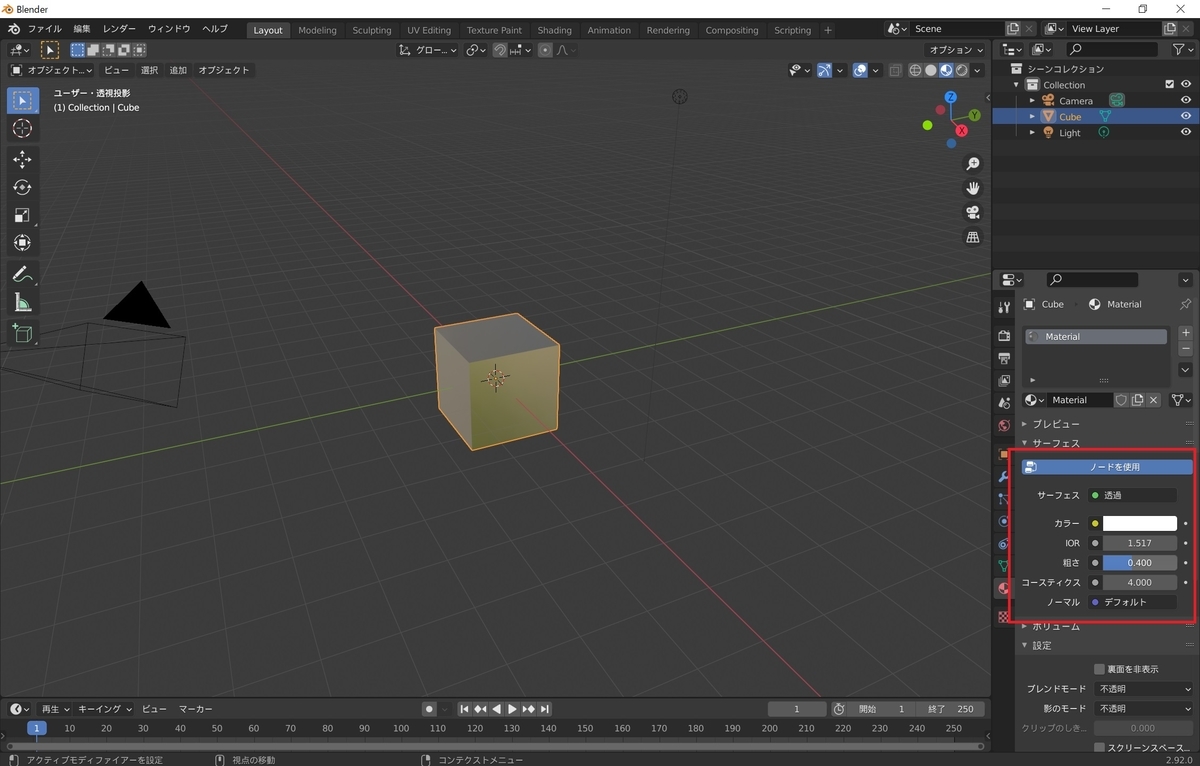
また、[Metal]タブを選択した場合は金属光沢のマテリアルを一覧から選ぶことができます。
